השבת מפתחות דביקים ואפשרויות מפתח סינון כדי לתקן את הבעיה
- ה Ctrl מקש לא עובד יכול למנוע ממך להשתמש בקיצורי דרך כמו Ctrlג & V להעתקה והדבקה של תווים ושילובי מקשים אחרים.
- מנהלי התקנים מיושנים של מקלדת ובעיות חומרה יכולות לעצור את Ctrl מפתח מעבודה.
- פתרון בעיות במנהלי התקנים של המקלדת יכול לפתור את הבעיה.

איקסהתקן על ידי לחיצה על הורד את הקובץ
- הורד את עדכון מנהל ההתקן של Outbyte.
- הפעל אותו במחשב האישי שלך כדי למצוא את כל הדרייברים הבעייתיים.
- לאחר מכן, לחץ עדכן והחל נבחרים כדי לקבל את גרסאות הדרייבר העדכניות ביותר.
- OutByte Driver Updater הורד על ידי 0 הקוראים החודש.
מקש Ctrl לא עובד במחשב שלך הוא בעיה חוזרת במקלדת המשפיעה על חלק ממשתמשי Windows. בעיה זו מקוממת במיוחד בגלל המשמעות של מקש Ctrl לשימוש בקיצורי המקלדת שכן רובם תלויים בהתאמה שלו למקשים אחרים.
כתוצאה מכך, זה גורם למשתמשים להיות סקרנים לגבי התיקונים הפוטנציאליים להפעלת מקש Ctrl או אם הוא מצריך שימוש במקלדת חיצונית. לפיכך, מאמר זה יספק מדריך מפורט כיצד לתקן את זה.
למה מקש ה-Ctrl שלי לא עובד?
- אם ה-Ctrl השמאלי לא עובד, זה יכול להיות בגלל שרכיבים או מנגנונים פנימיים פגומים או נעקרו ממקומם.
- מנהלי התקנים של מקלדת מיושנים או פגומים עלולים להוביל למקשים לא תקינים, כולל מקש Ctrl, ויכולים לגרום ל-Ctrl + כל מקש לא לעבוד.
- יישומי תוכנה או כלי עזר מסוימים הפועלים במחשב שלך עלולים להפריע לתפקוד של מקש Ctrl עקב תוכנה לא תואמת או לא מתוכנתת.
- מקש Ctrl עשוי להיות מושבת או שונה באמצעות הגדרות נגישות.
- הגדרות כלל המערכת או קיצורי מקשים המוגדרים במחשב שלך יכולים להשפיע על ההתנהגות של מקש Ctrl, ולגרום למקש Ctrl להיראות לא פונקציונלי.
- בעיות חומרה במקלדת או במחשב עלולות לגרום למקשים שאינם פועלים.
- באגים או תקלות במערכת ההפעלה עלולות לגרום למקשים ספציפיים, כולל מקש Ctrl, להפסיק לפעול.
הסיבות הפוטנציאליות הללו הן כלליות, והסיבה לכל משתמש יכולה להשתנות בהתאם למקרה של ההתרחשות. לפיכך, ניקח אותך דרך כמה שלבים מפורטים לפתרון שמקש Ctrl אינו פועל.
מה יכול לגרום למפתח להפסיק לעבוד?
- הרכיבים או המנגנונים הפנימיים של המפתח עלולים להינזק או להינתק ממקומם, ולמנוע ממנו לרשום הקשות.
- אם המקלדת מחוברת למחשב באמצעות כבל, חיבור רופף או פגום עלול לגרום למקשים שלה להפסיק לפעול.
- מכסה המפתח או מנגנון המתג הבסיסי עלולים להינזק או להישחק, ולמנוע ממנו להתחבר למתג, וכתוצאה מכך המפתח אינו פועל.
- שדות מוצקים אלקטרומגנטיים או הפרעות ממכשירים אלקטרוניים סמוכים עלולים לשבש את אותות המקלדת והמחשב.
- מפתח עלול להפסיק לפעול עקב פגם בייצור, לרבות רכיבים פגומים או בעיות הרכבה המונעות מהמפתח לפעול כמתוכנן.
חשוב לציין שהסיבה הספציפית למקש שאינו מתפקד עשויה להשתנות בהתאם לדגם המקלדת, העיצוב שלה והנסיבות האישיות.
איך אני מתקן/פותח את מקש ה-Ctrl שלי?
לפני שתנסה לבצע שלבי פתרון בעיות, אנו ממליצים לך לעקוב אחר הבדיקות המקדימות הבאות כדי לראות אם זה עובד:
- בדוק ונקה את כל המקלדת או את הפאנל השמאלי כדי להסיר כל פסולת או לכלוך המשפיעים על הפונקציונליות שלה.
- הפעל מחדש את המחשב כדי לפתור בעיות תוכנה זמניות או התנגשויות הפוגעות בפונקציונליות של מקש Ctrl.
- כבה אפליקציות ברקע ולהשבית זמנית כל תוכנה או כלי עזר שהותקנו לאחרונה כדי לזהות אם הם גורמים להתנגשות עם מקש Ctrl.
- חבר מקלדת USB אחרת למחשב שלך ובדוק אם מקש Ctrl עובד עם המקלדת החדשה. אם כן, ייתכן שהבעיה היא במקלדת המקורית.
- פתח את המקלדת על המסך כדי לראות אם זו בעיית חומרה.
- בצע עדכון של Windows כדי לפתור את הבאגים המשפיעים על ביצועי המקלדת.
המשך עם הפתרונות המפורטים להלן אם הבדיקות המקדימות לעיל לא יכולות לתקן את הבעיה:
1. עדכן את מנהלי ההתקן של המקלדת שלך
- ללחוץ חלונות + ר המפתחות להנחות את לָרוּץ חלון, הקלד devmgmt.msc, ולחץ בסדר כדי לפתוח את מנהל התקן.
- הרחב את ה מקלדות ערך, לחץ לחיצה ימנית על התקני המקלדת ולאחר מכן בחר עדכן דרייבר מהתפריט הנפתח.
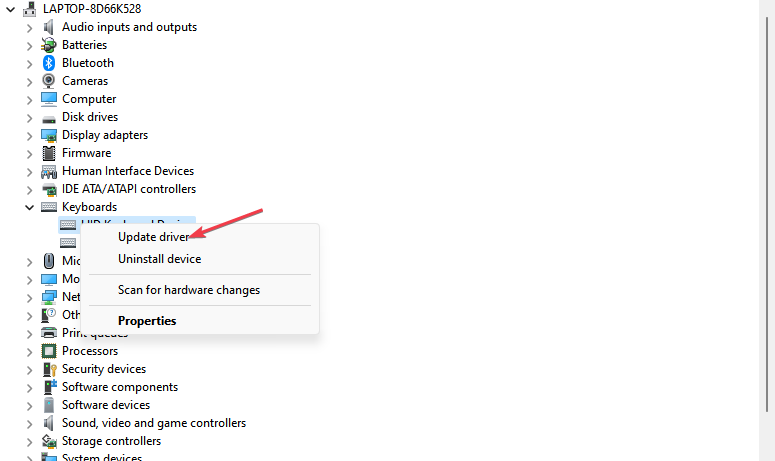
- לחץ על חפש אוטומטית תוכנת מנהל התקן מעודכנת.
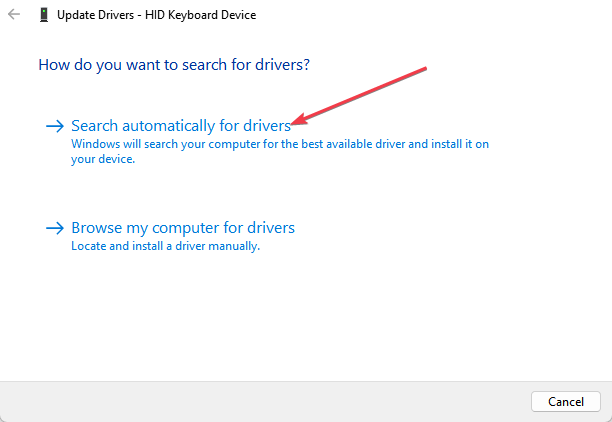
- הפעל מחדש את המחשב ובדוק אם הבעיה נמשכת.
עדכון מנהל ההתקן של המקלדת יפתור בעיות תאימות שיגרום למקש Ctrl לא לתפקד כמצופה. זה פותר באגים כגון Ctrl C Ctrl V לא עובד במחשב שלך.
קרא את המדריך שלנו לשלבים אחרים עבור עדכון מנהלי התקנים במחשבי Windows אם יש לך בעיות כלשהן.
- הורד והתקן את אפליקציית Outbyte Driver Updater.
- הפעל את התוכנה והמתן עד שהאפליקציה תזהה את כל מנהלי ההתקן הבלתי תואמים.
- כעת, זה יראה לך רשימה של כל מנהלי ההתקן המיושנים לבחירתם עדכון אוֹ להתעלם.

- לחץ על עדכן והחל נבחרים כדי להוריד ולהתקין את הגרסאות העדכניות ביותר.
- הפעל מחדש את המחשב כדי להבטיח את השינויים שהוחלו.

עדכון מנהלי התקנים של Outbyte
שמור על תקינות המכשיר שלך על ידי מתן אפשרות לעדכון מנהל התקן ל-OutByte למצוא את אפשרויות מנהל ההתקן העדכניות ביותר.2. הפעל את פותר בעיות החומרה
- לחץ לחיצה ימנית על הַתחָלָה כפתור, הקלד שורת פקודה, ולחץ על הפעל כמנהל אוֹפְּצִיָה.
- נְקִישָׁה כן על בקרת חשבון משתמש (UAC) מיידי.
- הקלד את הדברים הבאים ולחץ להיכנס כדי לפתוח את פותר בעיות החומרה וההתקנים של Windows:
msdt.exe -id DeviceDiagnostic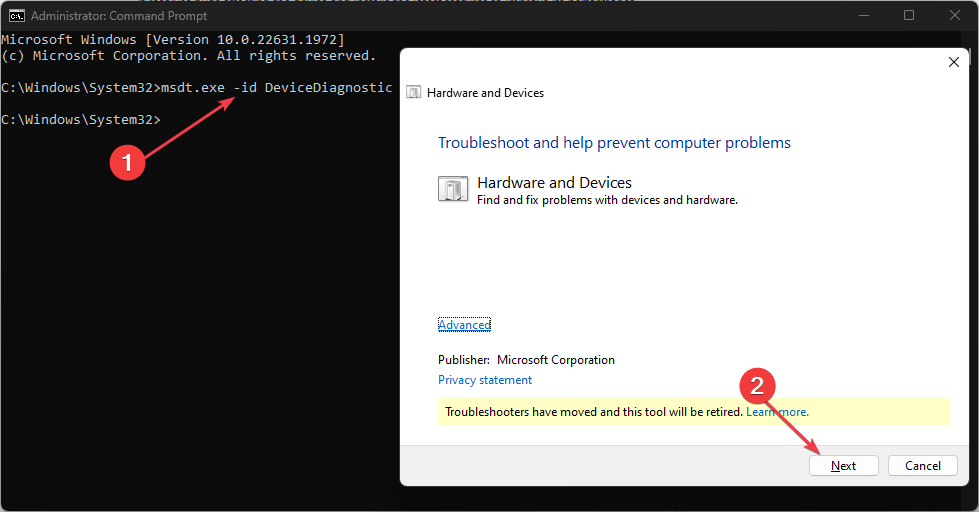
- נְקִישָׁה הַבָּא כדי להמשיך בתהליך הסריקה ופתרון הבעיות.
- לאחר פתרון התקלות, נסה לבצע את המשימה ולבדוק אם היא עובדת.
הפעלת פותר הבעיות של החומרה וההתקנים תפתור בעיות בחיבור החומרה שעלולות לגרום לשגיאה.
קרא את המדריך שלנו כיצד לתקן שורת הפקודה לא עובדת במחשב האישי שלך.
3. השבת את אפשרויות מקשים דביקים ומקשי סינון
- ללחוץ חלונות + אני מפתחות לפתיחת הגדרות אפליקציה.
- לחץ על נְגִישׁוּת ולחץ על מקלדת בתפריט השמאלי.
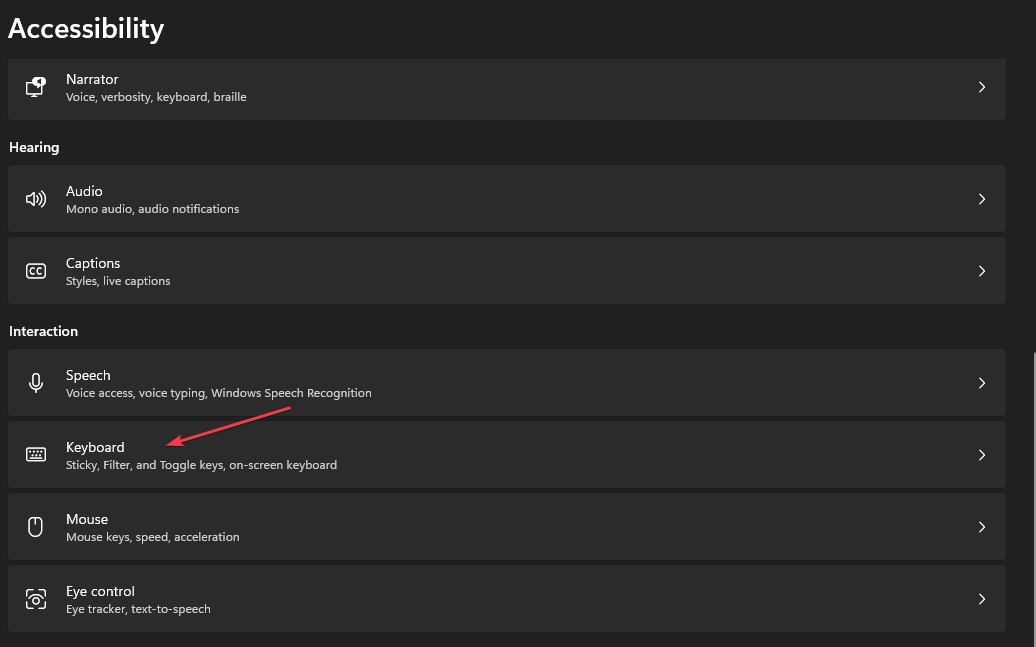
- למצוא את ה מפתחות דביקים אפשרות, וכבה את המתג.
- בחר את מקשי סינון, וכבה את האפשרות.
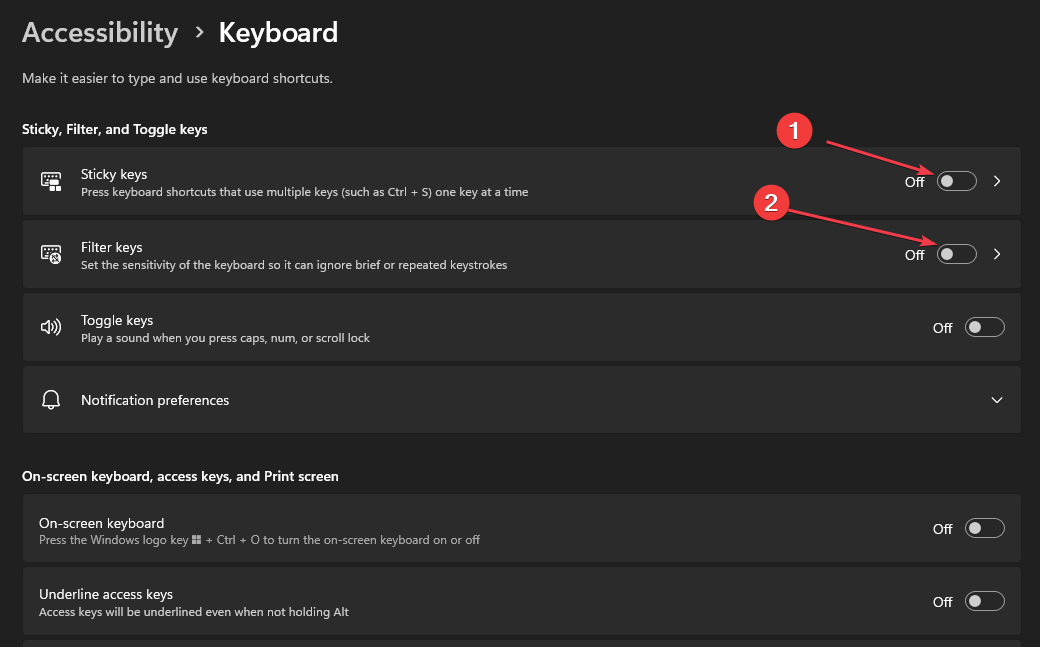
- סגור את הגדרות האפליקציה והפעל מחדש את המחשב כדי לבצע את השינויים.
כיבוי המקשים הדביקים והמקש מסנן יפסיק את התכונות שלהם ותפתור שילובי לחצנים שעשויים להשפיע על הפונקציונליות של מקש Ctrl.
- מקש Backspace לא עובד? כיצד לתקן זאת וחלופות
- דף אינטרנט אינו מודפס? הנה מה שאתה יכול לעשות כדי לתקן את זה
- תיקון: כמה כפתורים חסרים ב-Epson Scan 2
- שגיאת Epson Scan 2 E425-B101: כיצד לתקן אותה במהירות
- תיקון: אין אות על הצג אבל המחשב עובד
האם יש מקש חלופי ל-Ctrl?
לא וכן. במצבים מסוימים, אתה יכול להשתמש ב- מִשׁמֶרֶת או ה Alt מפתח כדי להחליף את Ctrl מקש, למשל, בעת בחירת קבצים, הדגשת תוכן וכו'.
אולם, ה Ctrl המפתח חיוני לקיצורי הדרך למחשב. המפתחות החלופיים פונקציונליים רק במקרים קלים. לפיכך, הפריצה עבור רוב המשתמשים היא המקלדת על המסך לבחירת המקש.
יתר על כן, התיקונים שלעיל מכסים מספר זוויות של גורמים פוטנציאליים לכך שמקש Ctrl אינו פועל והם מועילים ללא קשר לסיבה. יש לנו גם מאמר מפורט על מקש Windows לא עובד ודרכים לתיקון הבעיה.
לבסוף, אולי יעניין אותך מה לעשות אם מקש Shift שמאלי לא עובד במחשב שלך.
אל תהסס להשאיר את השאלות וההצעות שלך בקטע ההערות למטה.
עדיין חווה צרות? תקן אותם עם הכלי הזה:
ממומן
חלק מהבעיות הקשורות לנהגים ניתנות לפתרון מהר יותר על ידי שימוש בפתרון מנהלי התקן מותאם. אם אתה עדיין נתקל בבעיות עם מנהלי ההתקן שלך, פשוט התקן עדכון מנהלי התקנים של OutByte ולהפעיל אותו מיד. לפיכך, תן לו לעדכן את כל מנהלי ההתקן ולתקן בעיות אחרות במחשב תוך זמן קצר!

![10+ מיטב המקלדות העומדות בפני נשפכות לרכישה [מדריך 2021]](/f/e8c879929437b43816e0eec9d7afff6f.jpg?width=300&height=460)
